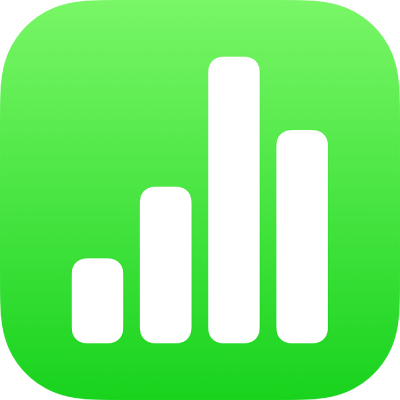
iPad पर Numbers में टेक्स्ट चुनें
आप टेक्स्ट की फ़ॉर्मैटेंग करने, मूव करने, कॉपी करने और भी बहुत कुछ करने के लिए टेक्स्ट चुनें। आप कितना भी टेक्स्ट चुन सकते हैं—वर्णों से, शब्दों से, अनुच्छेदों तक—और टेक्स्ट दूरस्थ या निकटवर्ती (असंलग्न) हो सकता है। दूरस्थ टेक्स्ट को चुनने पर पूरी शीट में विशिष्ट टेक्स्ट चयनों पर समान क्रिया करना आसान बनाता है।
इससे पहले कि आप किसी टेक्स्ट बॉक्स, आकृति, टेबल सेल या शीर्षक या कैप्शन टेक्स्ट फ़ील्ड में टेक्स्ट चुन सकें, आपको पहले सम्मिलन बिंदु को ऑब्जेक्ट या टेक्स्ट फ़ील्ड के अंदर रखना होगा। सम्मिलन बिंदु एक टिमटिमाती हुई क्षैतिज रेखा है जो यह दर्शाता है कि आपके द्वारा टाइप किया गया टेक्स्ट कहाँ पर दिखाई देगा।
सम्मिलन बिंदु पर टैप करें
आप सम्मिलन बिंदु को यह दर्शाने के लिए रखते हैं कि कहाँ लिखना या टेक्स्ट चुनना शुरू करना चाहते हैं।
नोट : यदि आप किसी रिक्त शीट में काम कर रहे हैं, तो सम्मिलन बिंदु रखने से पहले आपको स्प्रेडशीट पर कोई टेक्स्ट बॉक्स, आकृति या टेबल जोड़ने की आवश्यकता है।
संपादन दृश्य में किसी स्प्रेडशीट को देखते समय, निम्न में से कोई एक कार्य करें:
सम्मिलन बिंदु रखें: किसी आकृति, टेक्स्ट बॉक्स, टेबल सेल या शीर्षक या कैप्शन फ़ील्ड पर डबल-टैप करें। यदि किसी ऑब्जेक्ट में टेक्स्ट है, कोई शब्द चुना गया है—तो वहाँ टैप करें जहाँ आप सम्मिलन बिंदु रखना चाहते हैं।
सम्मिलन बिंदु का स्थान बदलें: सम्मिलन बिंदु को अपने वांछित स्थान पर ड्रैग करें। आप कीबोर्ड पर दो उँगलियों को ड्रैग भी कर सकते हैं फिर सम्मिलन बिंदु के वांछित स्थान पर आने के बाद अपनी उँगली हटा लें।
नोट : आप प्लेसहोल्डर टेक्स्ट में सम्मिलन बिंदु नहीं रख सकते हैं। जब आप प्लेसहोल्डर टेक्स्ट पर डबल-टैप करते हैं, तो सम्मिलन बिंदु प्लेसहोल्डर टेक्स्ट को बदल देता है।
टेक्स्ट चुनें
अगर टेक्स्ट किसी टेबल सेल में है, तो टेक्स्ट को चुनने से पहले आपको सेल पर टैप करना होगा।
टेक्स्ट चुनने के लिए निम्नलिखित में से कोई कार्य करें:
शब्द चुनें : इस पर डबल-टैप करें।
अनुच्छेद चुनें : अनुच्छेद पर ट्रिपल-क्लिक करें।
टेक्स्ट की रेंज चुनें : शब्द पर डबल-टैप करें, फिर कम या ज़्यादा टेक्स्ट शामिल करने के लिए ड्रैग बिंदु को खिसकाएँ।
दूरस्थ टेक्स्ट चुनें। ट्रैकपैड या माउस का उपयोग करके दो या अधिक असंलग्न शब्दों या टेक्स्ट की श्रेणियाँ चुनते समय कनेक्टेड कीबोर्ड पर कमांड-की दबाकर रखें।
किसी भी दूरस्थ चयन के एक हिस्से को अचयनित करने के लिए, कमांड-की दबाकर रखें, फिर वह टेक्स्ट चुनें जिसे आप बाहर करना चाहते हैं।
आप कॉन्टिन्यूअस टेक्स्ट की रेंज या मल्टिपल दूरस्थ चयनों का चयन केवल किसी शीट के समान क्षेत्र में कर सकते हैं—उदाहरण के लिए, किसी एकल टेक्स्ट बॉक्स, आकृति या टेबल सेल में।
सारे टेक्स्ट चयन को अचयनित करने के लिए, चयन के बाहर शीट पर कहीं भी टैप करें।